Verwenden Sie bewährte Vorgehensweisen und Empfehlungen, um die Leistung Ihrer Smartsheet Formulare zu maximieren.
Verwenden Sie Smartsheet Formulare, um wichtige Daten für eine Vielzahl unterschiedlicher Projekte zu erfassen. Sie können mehrere Einreichungen im Laufe der Zeit oder alle auf einmal annehmen.
Mehrere Einsendungen in Ihr Formular werden in der Reihenfolge gespeichert, in der sie eingereicht wurden.
Große Anzahl von Einreichungen
Mit zunehmender Komplexität und Größe Ihres Blattes kann es gelegentlich zu einer Verzögerung zwischen dem Zeitpunkt, an dem jemand ein Formular einreicht, und dem Zeitpunkt, an dem Ihnen seine gespeicherten Antworten angezeigt werden, kommen.
Bei Erreichen der Höchstzahl von Zeilen wird Ihr Blatt deaktiviert und der Inhaber wird benachrichtigt.
Sie können das Formular reaktivieren, indem Sie Platz für zusätzliche Zeilen im Blatt schaffen. Sie können Zeilen in verschiedene Blätter verschieben oder archivieren. Alle Einreichungen, die vorher nicht angezeigt wurden, erscheinen in Ihrem Eingangsblatt, sobald Platz dafür vorhanden ist.
Ein Blatt nur für den Eingang verwalten
Eine bewährte Vorgehensweise besteht darin, nur ein Blatt als Eingangsblatt zu verwenden.
Sie können Ihrem Arbeitsbereich weitere Blätter hinzufügen, wenn Sie Einreichungen verschieben oder archivieren möchten.
Es gibt zwei Möglichkeiten, Zeilen schnell in ein anderes Blatt zu verschieben:
- Sie können sie manuell verschieben, indem Sie eine oder mehrere Zeilen in Ihrem Blatt auswählen, das Zeilenmenü öffnen und In ein anderes Blatt verschieben ...
- Um Zeilen automatisch nach einem anpassbaren Zeitplan zu verschieben, wählen Sie Automatisierung > Workflow aus Vorlage erstellen... und wählen Sie dann die Vorlage Zeile in ein anderes Blatt verschieben, wenn Kriterien erfüllt werden aus.
Einreichungen unten in Ihrem Eingangsblatt hinzufügen
Das Hinzufügen von Einreichungen am Ende des Blatts ist die Standardoption für alle Formulare.
Wenn Sie zuvor ausgewählt haben, dass Einreichungen oben in Ihrem Blatt gespeichert werden sollen, können Sie dies im Tab Einstellungen des Formular-Generators ändern.
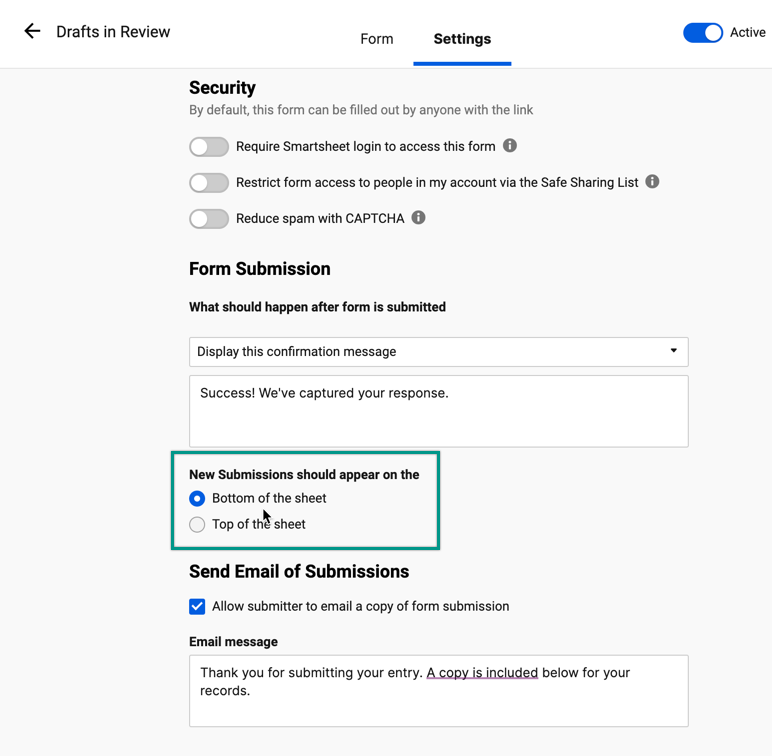
Vereinfachen Sie Ihr Eingangsblatt
Wenn Sie mehrere komplexe Formeln oder Regeln für die bedingte Formatierung in Ihrem Blatt verwenden, kann dies das Speichern neuer Einreichungen verlangsamen.
Führen Sie die folgenden Schritte aus, um Ihr Eingangsblatt zu vereinfachen:
- Fügen Sie, wenn möglich, Formeln, bedingte Formatierungen und automatisierte Workflows zu den anderen Blättern hinzu, die Sie für die Archivierung eingerichtet haben oder um Aktionen auf die Einreichungen zu reagieren (wie oben empfohlen).
- Wenn Sie eine Formel in Ihrem Eingangsblatt beibehalten müssen, überlegen Sie, ob Sie sie vereinfachen (z. B. mit @row) oder durch eine Spaltenformel ersetzen können.
- Wenn Sie einen automatisierten Workflow in Ihrem Eingangsblatt beibehalten müssen, überlegen Sie, ob Sie ihn so einrichten können, dass er nach einem Zeitplan ausgeführt wird, anstatt unmittelbar nach jeder Einreichung.
Ein Formular mit hohem Traffic in mehrere Formulare mit geringerem Traffic unterteilen
Wenn Sie mehrere Formeln und Automatisierungen in Ihrem Eingangsblatt beibehalten möchten, können Sie basierend auf den Einreichungskategorien, die Sie Ihrem Formular zugewiesen haben, weitere Kopien des Blatts erstellen. Auf diese Weise können Sie für jede dieser Kategorien (z. B. Abteilung) eine separate Kopie Ihres Blattes anfertigen.
- Öffnen Sie das Eingangsblatt.
- Wählen Sie Datei > Als neu speichern...
- Wählen Sie unter Daten- und Formatierungsoptionen die Option Formulare aus, um alle Ihre Formulare, Formeln und Automatisierungen zu speichern.
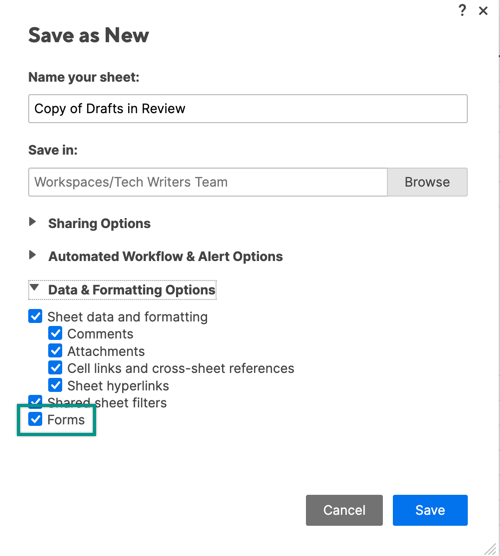
Arbeiten Sie mit unserem Professional Services-Team zusammen
Wenn Sie weitere Unterstützung benötigen, kann Ihnen unser Professional Services-Team dabei helfen, skalierbare Lösungen zu entwickeln und bereitzustellen, mit denen Sie optimieren, wie Sie Informationen in Smartsheet sammeln und darauf reagieren.